W trzeciej części kursu stworzymy program przy użyciu podstawowych elementów języka drabinkowego. W pierwszej kolejności musimy uruchomić program WinProLadder. Po jego uruchomieniu należy z zakładki Plik wybrać opcję Nowy projekt i klikając przycisk [Edytuj] wybrać model sterownika, dla którego będzie tworzony projekt. W naszym przypadku będzie to FBs-24MC (rodzaj wyjść i typ zasilania nie ma znaczenia dla tworzonego programu):
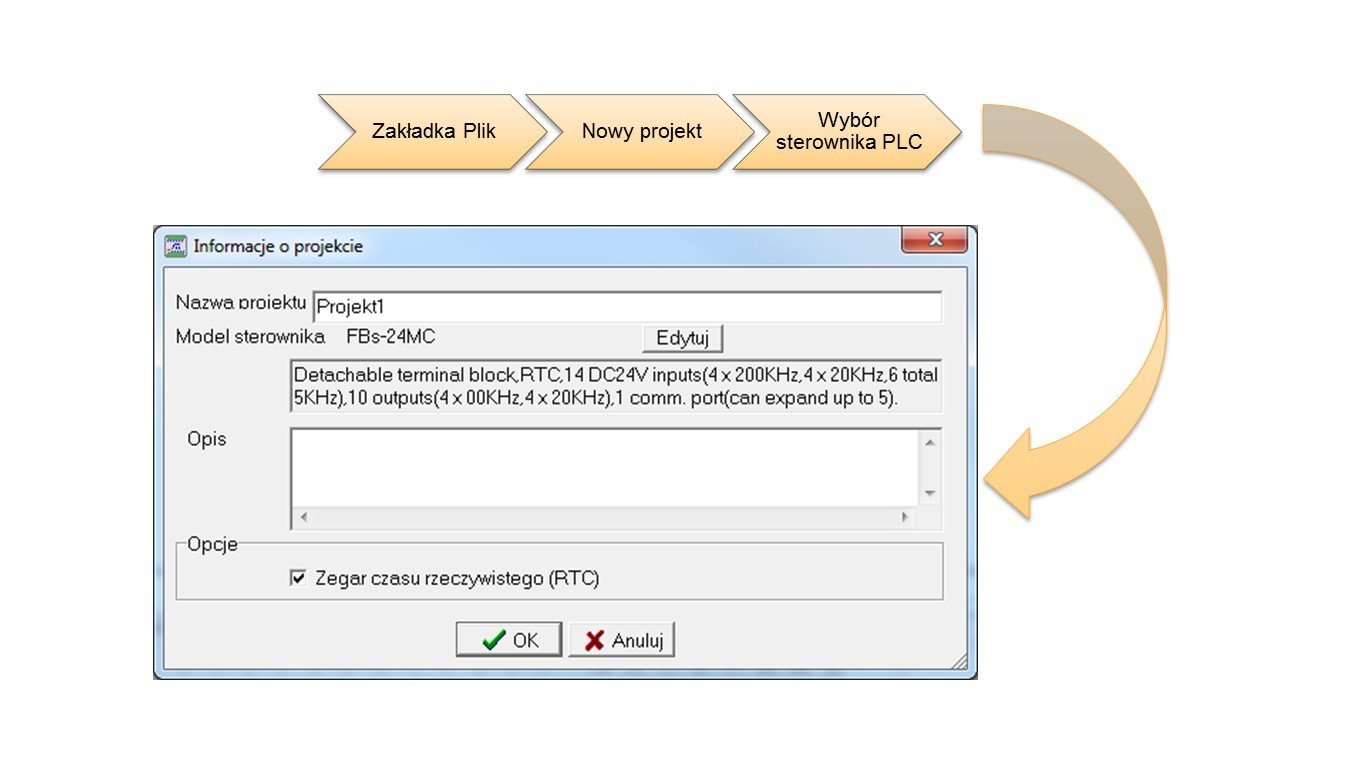
Po naciśnięciu przycisku [OK] przejdziemy do programu, który jest podzielony na kilka części:
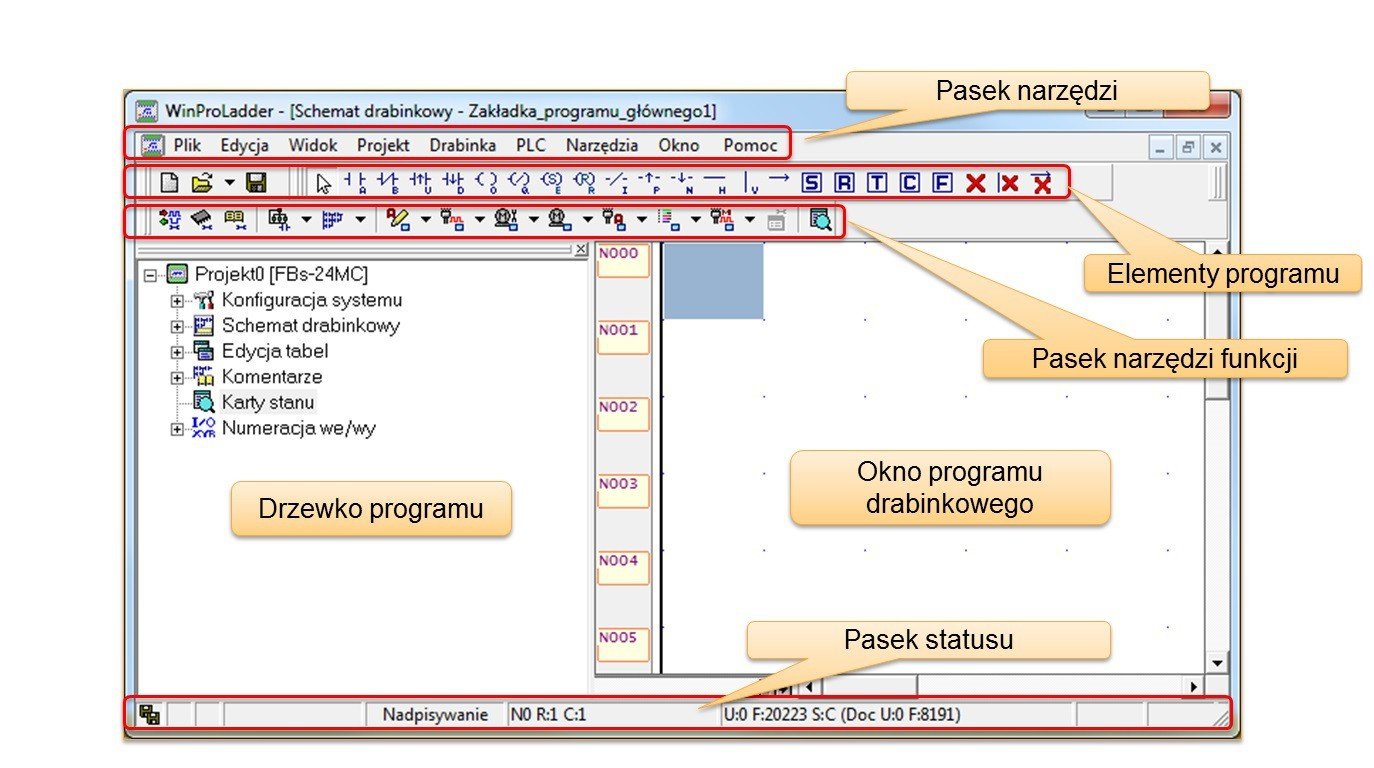
W tej części skupimy się na elementach programu i oknie programu drabinkowego, w którym będziemy pisać nasz pierwszy program. Aby wprowadzić dowolny element programu możemy wybrać go z paska lub użyć skrótu klawiaturowego. Warto zauważyć, że obok każdego elementu znajduje się litera (poniżej przykładowo zaznaczona litera A, dla styku normalnie otwartego). Klikając pole obszaru okna programu i naciskając odpowiednią literę na klawiaturze zostanie wprowadzony wybrany element:

 Styk normalnie otwarty (A),
Styk normalnie otwarty (A),
 Styk normalnie zamknięty (B),
Styk normalnie zamknięty (B),
 Styk reagujący na zbocze narastające sygnału (U)
Styk reagujący na zbocze narastające sygnału (U)
 Styk reagujący na zbocze opadające sygnału (D)
Styk reagujący na zbocze opadające sygnału (D)
 Cewka normalnie otwarta (O)
Cewka normalnie otwarta (O)
 Cewka normalnie zamknięta (Q)
Cewka normalnie zamknięta (Q)
 Set (S)
Set (S)
 Reset (R)
Reset (R)
 Zanegowanie linii (I)
Zanegowanie linii (I)
 Stan narastający na linii (P)
Stan narastający na linii (P)
 Stan opadający na linii (N)
Stan opadający na linii (N)
 Linia pozioma (H)
Linia pozioma (H)
 Linia pionowa (V)
Linia pionowa (V)
 Domknięcie linii poziomej
Domknięcie linii poziomej
Znając podstawowe elementy języka drabinkowego napiszemy prosty program, który możemy wgrać do sterownika lub symulować w oprogramowaniu. Wgrywanie do sterownika zostało opisane w II części kursu, a symulacja zostanie opisana poniżej.
Stwórzmy najprostszą linię programu, składającą się ze styku normalnie otwartego i cewki normalnie otwartej. Klikamy na symbol styku otwartego (1) i umieszczamy na linii w obszarze programu (2). Pojawi się okno dialogowe (3):
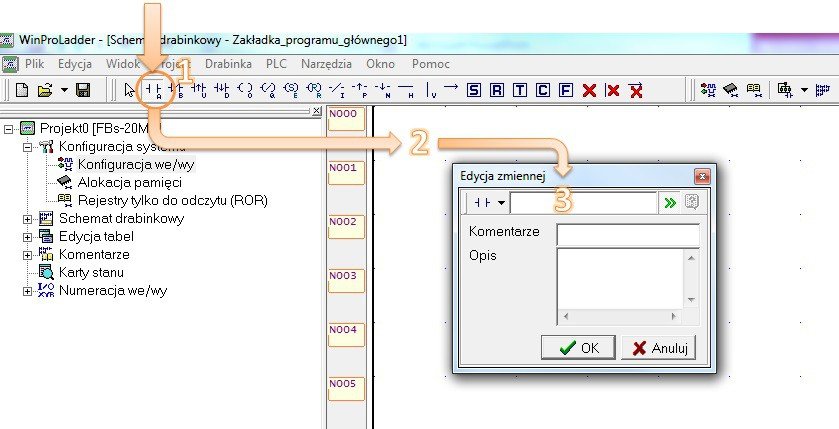
W oknie dialogowym, obok symbolu styku otwartego, określamy jakiej zmiennej będzie on dotyczył. Przykładowo wybierzmy wejście X0. Jeśli nie korzystamy z symulatora, a fizycznie podpiętego sterownika, wygodniej jest wybrać marker M0 – sterownik będzie odczytywał fizyczny stan wejścia X0 i przy fizycznym połączeniu ze sterownikiem nie będziemy mogli zmienić stanu wejścia X0 z poziomu programu.
Możemy od razu nadać komentarz zmiennej “wejście” oraz opis “jest to wejście testowe”, po czym klikamy przycisk [OK]. Element zostanie dodany na linii programu:
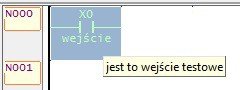
Postępując analogicznie dodajemy cewkę normalnie otwartą. Klikamy na symbol cewki normalnie otwartej (1) i umieszczamy na linii w obszarze programu (2a) – wtedy oba elementy zostaną automatycznie połączone – lub w miejscu (2b) – tutaj będziemy musieli połączyć oba elementy, niezależnie od tego, w którym miejscu dodamy element. Pojawi się nam się okno dialogowe (3):
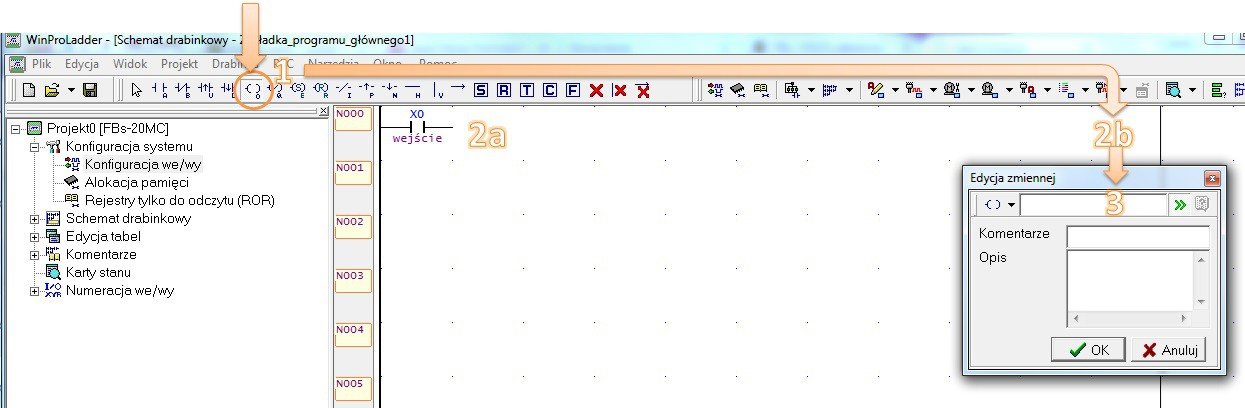
Z oknem dialogowym postępujemy analogicznie jak poprzednio, ustawiając jako zmienną Y0 – pierwsze wyjście sterownika i nadając komentarz “wyjście” oraz opis “wyjście testowe”. Gdy dodaliśmy cewkę w obszarze (2b), musimy połączyć oba elementy. Do tego celu posłuży nam domknięcie linii poziomej:
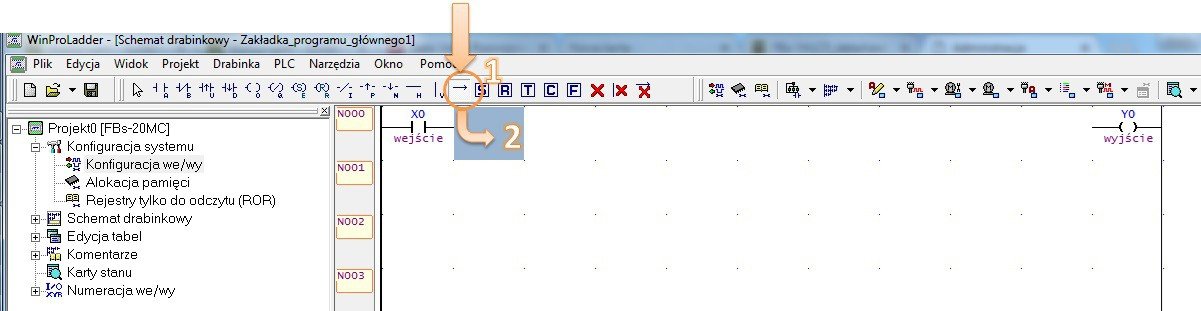
Naciskamy domknięcie linii (1), a następnie umieszczamy w miejscu (2). Po umieszczeniu elementu otrzymamy następującą sytuację:

W tym momencie możemy przystąpić do symulacji. Otwieramy zakładkę PLC i wybieramy opcję symulacja:
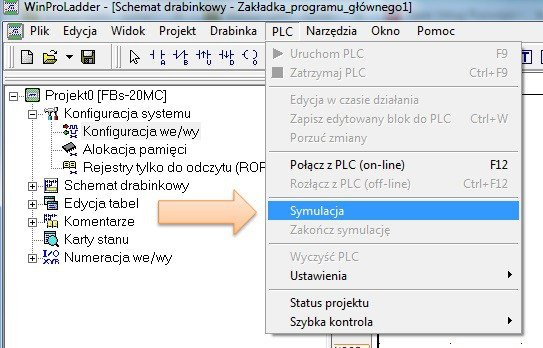
Następnie uruchamiamy symulację ponownie, klikając w zakładkę PLC i wybierając opcję Uruchom PLC lub wciskając przycisk F9:
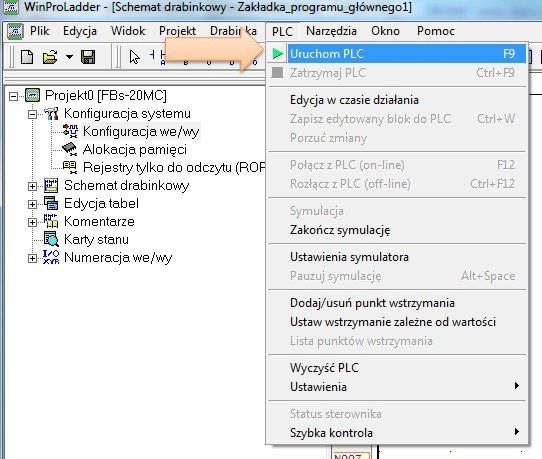
Teraz klikając prawym przyciskiem na obiekt styk normalnie otwarty możemy zmieniać w symulacji jego stan na ON lub OFF:
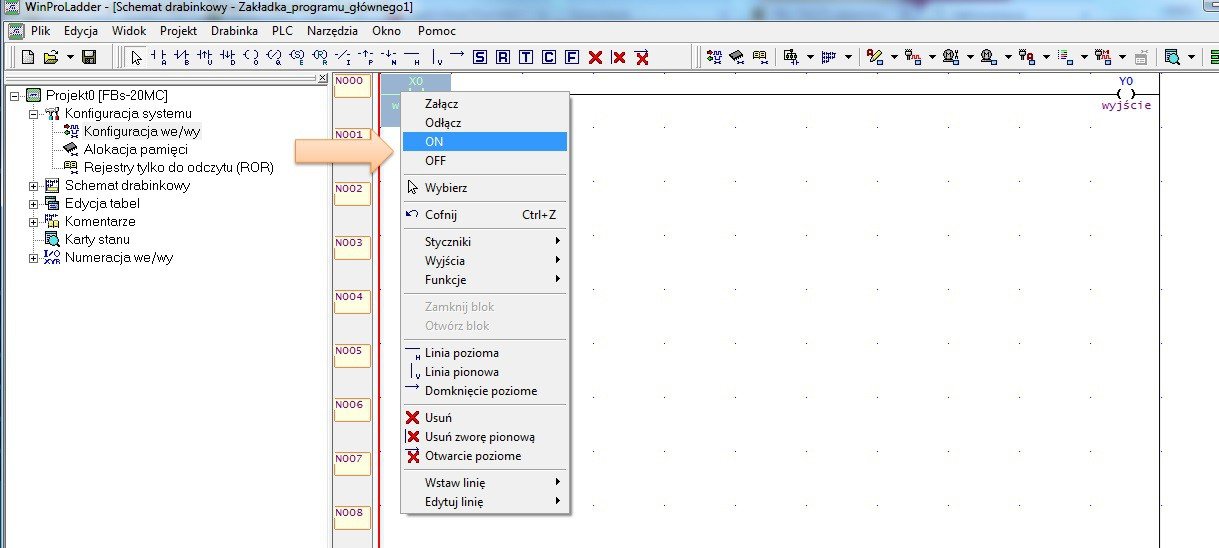
W tym miejscu polecam również film pokazujący współpracę symulatora oprogramowania do sterowników Fatek – WinProLadder z oprogramowaniem do paneli operatorskich Weintek, EasyBuilderPro:
Zapraszam do kolejnej części kursu.
 |
Autor: Jarosław PawełekAbsolwent Akademii Górniczo – Hutniczej im. Stanisława Staszica w Krakowie na kierunku Automatyka i Robotyka ze specjalnością Automatyka i Metrologia. Przygodę z automatyką rozpoczynał w firmie od stanowiska praktykanta. Przechodząc kolejno na stanowisko Doradcy ds. technicznych oraz obecnie zajmując stanowisko Kierownika Działu Wsparcia Technicznego stara się zapewniać najlepsze wsparcie merytoryczne dla naszych klientów. Prywatnie miłośnik fotografii. |


